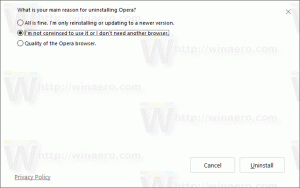Змініть піктограми бібліотек за замовчуванням у Windows 10
Сьогодні ми побачимо, як змінити значки бібліотек за замовчуванням у Windows 10, таких як документи, зображення, музика, відео тощо. Windows 10 не має можливості змінити їх, але це все ще можливо. Давайте подивимося покрокові інструкції щодо зміни їх піктограм.
Реклама
Windows 10 дозволяє налаштовувати значки власних бібліотек, які ви створили самостійно. Але кнопка для зміни значка недоступна у властивостях бібліотек за замовчуванням, з якими постачається Windows 10. Щоб змінити значки бібліотек за замовчуванням, вам потрібно зробити трюк з їхніми файлами .library-ms.
До змінити піктограми бібліотек за замовчуванням у Windows 10, вам потрібно зробити наступне.
- Відкрийте Провідник файлів і перейдіть у таку папку:
c:\Users\ВАШЕ ІМ'Я КОРИСТУВАЧА\AppData\Roaming\Microsoft\Windows\Libraries\
У цій папці Windows 10 зберігає всі файли бібліотеки. Ви можете скопіювати та вставити наступний рядок в адресний рядок Explorer, щоб відкрити цю папку безпосередньо: %appdata%\Microsoft\Windows\Libraries.


- Відкрийте Блокнот.
 Перетягніть файл бібліотеки, піктограму якого потрібно змінити з Провідника файлів на Блокнот. Ви повинні почати перетягувати піктограму бібліотеки з Провідника, спочатку перетягнути її на піктограму Блокнота на панелі завдань, а коли Блокнот буде сфокусований, перетягніть його у вікно Блокнота. Вміст файлу бібліотеки буде відкрито в Блокноті:
Перетягніть файл бібліотеки, піктограму якого потрібно змінити з Провідника файлів на Блокнот. Ви повинні почати перетягувати піктограму бібліотеки з Провідника, спочатку перетягнути її на піктограму Блокнота на панелі завдань, а коли Блокнот буде сфокусований, перетягніть його у вікно Блокнота. Вміст файлу бібліотеки буде відкрито в Блокноті:
- Знайдіть рядок, який містить "
«порція. 
- Замініть текст між
і рядки з повним шляхом до нового значка:
- Збережіть файл і перезапустіть Провідник файлів. Як варіант, ви можна вийти і знову увійдіть у свій обліковий запис користувача. Нова піктограма з’явиться в папці «Бібліотеки». У моєму випадку я змінив значок бібліотеки документів.

Незважаючи на те, що ця операція не є складною, для її виконання необхідно виконати досить багато кроків. Незрозуміло, чому Microsoft заблокувала можливість змінювати піктограму вбудованих бібліотек. Ви можете легко змінити піктограму спеціальної бібліотеки з її властивостей. Є спеціальна кнопка Змінити значок доступні:

Але якщо ви відкриєте властивості будь-якої бібліотеки за замовчуванням, ця кнопка буде вимкнена:
Отже, вам слід дотримуватися описаної вище процедури.
Крім того, ви можете використовувати мій безкоштовний інструмент, Бібліотекар. Це дозволить вам змінити піктограму БУДЬ-ЯКої бібліотеки в Windows 10, Windows 8.1/Windows 8 і Windows 7. Він поставляється з таким інтерфейсом користувача:
Клацніть правою кнопкою миші бібліотеку, піктограму якої потрібно змінити, і виберіть у контекстному меню «Змінити...»:
У наступному діалоговому вікні натисніть кнопку «Змінити значок».
У Windows 10 потрібно буде вийти та знову ввійти, щоб застосувати піктограму. Або ви можете перезапустити Explorer.
вуаля:
Такий же трюк можна зробити в Windows 8 і Windows 8.1.
Порада: для вашої зручності можна перемістіть бібліотеки вище цього ПК на панелі навігації Провідника файлів.